 Tutoriel mobile
Tutoriel mobile
 téléphone Android
téléphone Android
 Comment mettre à jour automatiquement le système du OnePlus 9pro_Comment mettre à jour automatiquement le système du OnePlus 9pro
Comment mettre à jour automatiquement le système du OnePlus 9pro_Comment mettre à jour automatiquement le système du OnePlus 9pro
Comment mettre à jour automatiquement le système du OnePlus 9pro_Comment mettre à jour automatiquement le système du OnePlus 9pro
l'éditeur php Baicao vous présente la méthode de mise à jour automatique du système de téléphonie mobile OnePlus 9 Pro. Les mises à jour du système peuvent corriger des bugs, ajouter de nouvelles fonctionnalités et maintenir les performances du téléphone stables. OnePlus 9 Pro prend en charge les mises à jour automatiques et les utilisateurs n'ont qu'à définir les options appropriées. Cet article vous présentera en détail les étapes spécifiques du système de mise à jour automatique du OnePlus 9 Pro afin que vous puissiez le maîtriser facilement.
1. Cliquez sur l'option [Mise à jour du système] dans le menu des paramètres du téléphone.
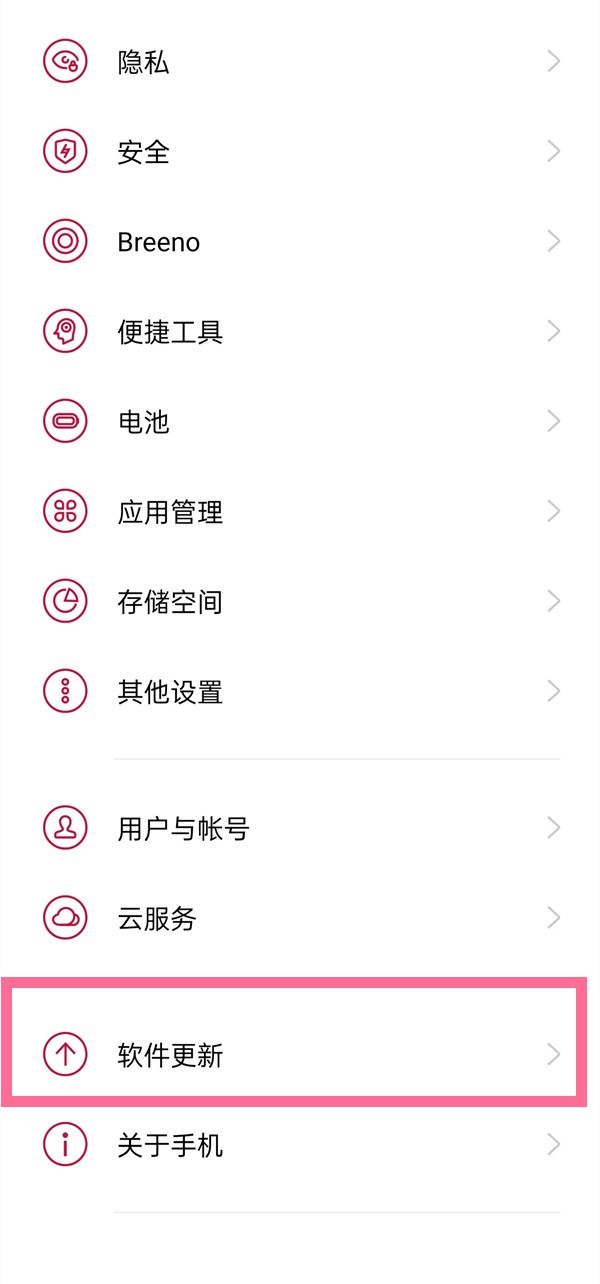
2. Cliquez sur l'icône des paramètres dans le coin supérieur droit.
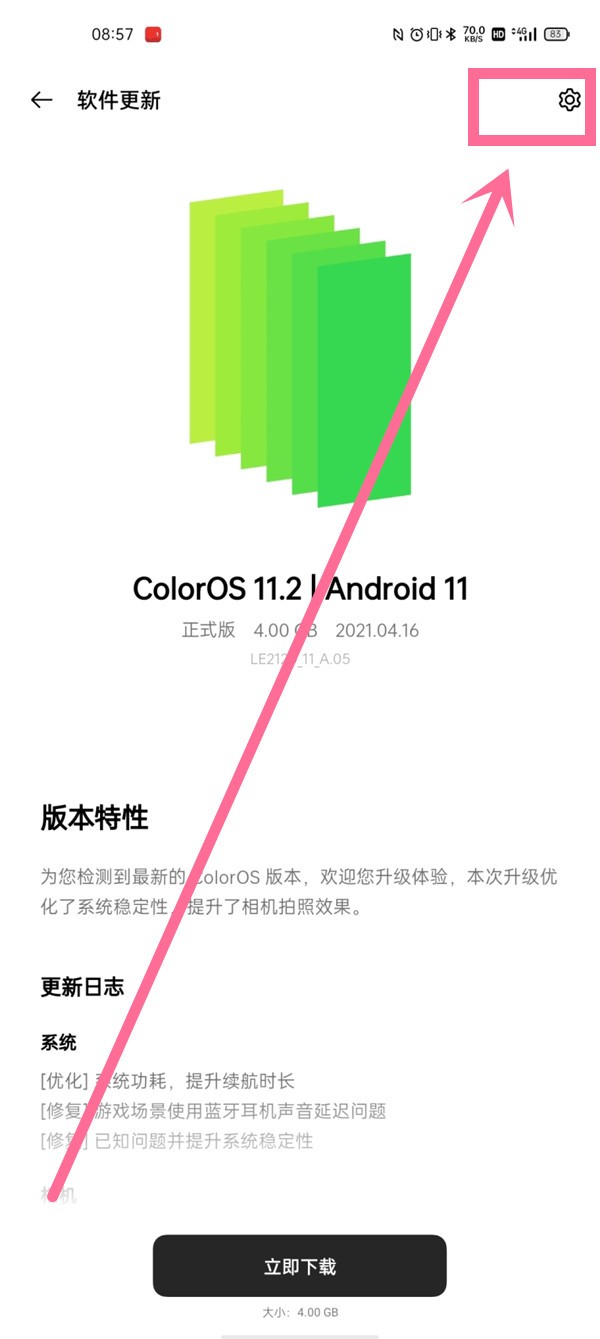
3. Allumez l'interrupteur sur le côté droit de [Mise à jour automatique la nuit].
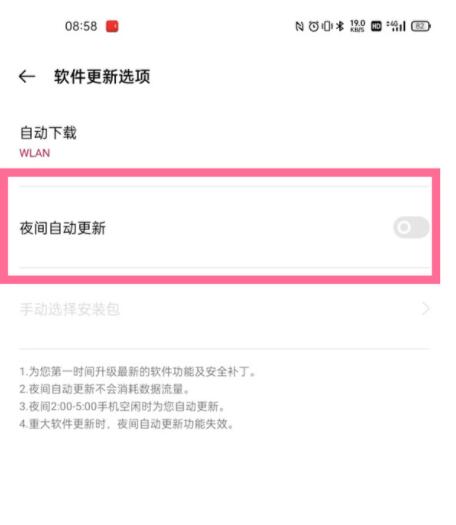
Ce qui précède est le contenu détaillé de. pour plus d'informations, suivez d'autres articles connexes sur le site Web de PHP en chinois!

Outils d'IA chauds

Undresser.AI Undress
Application basée sur l'IA pour créer des photos de nu réalistes

AI Clothes Remover
Outil d'IA en ligne pour supprimer les vêtements des photos.

Undress AI Tool
Images de déshabillage gratuites

Clothoff.io
Dissolvant de vêtements AI

AI Hentai Generator
Générez AI Hentai gratuitement.

Article chaud

Outils chauds

Bloc-notes++7.3.1
Éditeur de code facile à utiliser et gratuit

SublimeText3 version chinoise
Version chinoise, très simple à utiliser

Envoyer Studio 13.0.1
Puissant environnement de développement intégré PHP

Dreamweaver CS6
Outils de développement Web visuel

SublimeText3 version Mac
Logiciel d'édition de code au niveau de Dieu (SublimeText3)
 Comment activer le mode grand angle sur OnePlus 9pro_Comment activer le mode grand angle sur OnePlus 9pro
Mar 23, 2024 pm 01:20 PM
Comment activer le mode grand angle sur OnePlus 9pro_Comment activer le mode grand angle sur OnePlus 9pro
Mar 23, 2024 pm 01:20 PM
1. Recherchez et ouvrez l'icône de la caméra sur le bureau. 2. Cliquez sur l'icône à trois chiffres en haut de la page photo pour accéder à l'interface ultra grand angle. 3. Vous pouvez également régler la plage grand angle indépendamment.
 Comment configurer la double accélération du réseau wifi sur OnePlus 9pro_Comment configurer la double accélération du réseau wifi sur OnePlus 9pro
Mar 23, 2024 am 09:16 AM
Comment configurer la double accélération du réseau wifi sur OnePlus 9pro_Comment configurer la double accélération du réseau wifi sur OnePlus 9pro
Mar 23, 2024 am 09:16 AM
1. Cliquez sur [WLAN] dans le menu des paramètres du téléphone. 2. Cliquez sur [Accélération du réseau WiFi double]. 3. Allumez l'interrupteur sur le côté droit de [Smart Start Dual WiFi Network Acceleration].
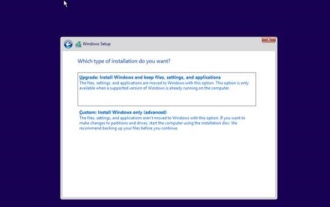 Explication détaillée du temps nécessaire pour mettre à niveau le système Win10 vers Win11
Dec 26, 2023 pm 12:36 PM
Explication détaillée du temps nécessaire pour mettre à niveau le système Win10 vers Win11
Dec 26, 2023 pm 12:36 PM
Actuellement, Microsoft a proposé la version préliminaire du système Win11 aux utilisateurs. De nombreux utilisateurs souhaitent la télécharger et l'utiliser, mais ils ne savent pas combien de temps cela prendra. Ils craignent que la mise à jour prenne trop de temps et ils le feront. ne pas pouvoir travailler et étudier normalement. Suivons les instructions de l'éditeur. Jetons un coup d'œil à l'introduction du temps nécessaire pour mettre à niveau le système win10 vers win11. Combien de temps faut-il pour mettre à niveau Win10 vers Win11 ? Réponse : Environ 10 minutes. La situation spécifique est liée à la configuration de l'ordinateur. 1. Si nous incluons toutes les étapes telles que la sélection de la version, les paramètres d'installation, etc., cela prendra 10 à 15 minutes. 2. Parce qu'avant d'installer Win11, nous devons sélectionner plusieurs paramètres tels que la version du système, le disque d'installation, la langue régionale, le réseau, le clavier, etc. 3. Une fois le réglage terminé, le système entrera dans le processus d'installation automatique. Il vous suffit alors d'attendre.
 Mar 22, 2024 pm 06:21 PM
Mar 22, 2024 pm 06:21 PM
1. Cliquez sur [Autres paramètres] dans le menu des paramètres du téléphone. 2. Cliquez sur [Options du développeur]. 3. Cliquez sur [Codec audio Bluetooth]. 4. Vérifiez [LHDC]. Conseil de l'éditeur : cette fonction nécessite que le casque Bluetooth prenne également en charge le format du codec LHDC.
 Est-il recommandé de mettre à jour le système ios14.6.1 ?
May 31, 2023 pm 01:25 PM
Est-il recommandé de mettre à jour le système ios14.6.1 ?
May 31, 2023 pm 01:25 PM
Il est recommandé de mettre à jour le système ios14.6.1 car : iOS 14.6.1 est la dernière version du système d'exploitation d'Apple, qui corrige certaines vulnérabilités et problèmes connus et améliore la stabilité et la sécurité du système.
 Comment résoudre le problème d'incompatibilité de la carte réseau avec le système Windows 10
Dec 22, 2023 pm 01:33 PM
Comment résoudre le problème d'incompatibilité de la carte réseau avec le système Windows 10
Dec 22, 2023 pm 01:33 PM
Lorsque notre ordinateur a été mis à niveau et installé avec le système d'exploitation Win10, certains amis ont reçu un message sur leur ordinateur indiquant que la carte réseau actuelle ne prenait pas en charge le système Win10 lorsqu'ils surfaient sur Internet. Pour ce genre de problème, l'éditeur pense que c'est probablement dû à un problème avec le pilote de la carte réseau de notre ordinateur. Vous pouvez essayer de mettre à jour ou de réinstaller le pilote. Il peut également être utilisé à l'aide d'un logiciel tiers. Jetons un coup d'œil aux étapes spécifiques pour voir comment l'éditeur a procédé ~ Comment résoudre le problème que la carte réseau ne prend pas en charge le système win10 1. Cliquez avec le bouton droit sur l'ordinateur et sélectionnez « Propriétés ». 2. Sélectionnez "Gestionnaire de périphériques". 3. Cliquez sur "Adaptateur réseau". Désinstallez d'abord le pilote de la carte réseau dont le modèle d'origine est incorrect ou n'affiche pas le modèle. Une fois la désinstallation terminée, effectuez une nouvelle analyse pour détecter les modifications matérielles. Une fois terminé, il y aura un réseau dans les appareils non reconnus.
 Que faire si une erreur de mise à jour du système se produit dans Win11
Jul 02, 2023 pm 04:49 PM
Que faire si une erreur de mise à jour du système se produit dans Win11
Jul 02, 2023 pm 04:49 PM
Que dois-je faire s’il y a une erreur de mise à jour du système dans Win11 ? Microsoft propose des correctifs pour le système Win11, alors que devez-vous faire si vous rencontrez une erreur dans le système de mise à jour ? Ci-dessous, l'éditeur vous proposera une méthode pour résoudre le problème de la mise à jour du système win11. Si vous êtes curieux de savoir comment fonctionner, continuez à lire ! Méthodes pour résoudre les erreurs de mise à jour du système Win11 : 1. Désinstallez la dernière mise à jour. Appuyez sur la touche Windows +, puis sélectionnez Windows Update dans la barre de navigation de gauche, puis sélectionnez Historique des mises à jour. Faites défiler vers le bas jusqu'à ce que vous trouviez le bouton Désinstaller les mises à jour et cliquez dessus. Cliquez sur la première mise à jour dans la liste MicrosoftWindows et cliquez sur Désinstaller. 2. Utilisez des outils tiers pour restaurer
 Assurez-vous de mettre à niveau ! Samsung série S24, China Bank propose la première mise à jour du système : l'écran et l'appareil photo sont grandement améliorés
Feb 24, 2024 pm 03:50 PM
Assurez-vous de mettre à niveau ! Samsung série S24, China Bank propose la première mise à jour du système : l'écran et l'appareil photo sont grandement améliorés
Feb 24, 2024 pm 03:50 PM
Selon les informations du 24 février, Samsung a récemment commencé à déployer la première mise à jour du système sur les téléphones mobiles de la série Galaxy S24 de la Banque nationale. Cette mise à jour est la dernière version au monde et comporte plus d'optimisations de caméra que la version XB5 poussée en Corée du Sud. . Il est recommandé aux utilisateurs de la série Samsung Galaxy S24 en Chine de mettre à niveau cette version, car cette mise à jour résout certains problèmes importants avec la nouvelle machine. Selon le contenu officiel de la mise à jour, le numéro de version mis à jour est S9210ZCU1AXBA/S9210CHC1AXBA/S9210ZCU1AXBA, la taille du fichier est d'environ 587 Mo et le niveau du correctif de sécurité est le 1er octobre 2023. Les mises à jour incluent : l'ajout d'une option de contrôle de la luminosité de l'écran grâce à laquelle les utilisateurs peuvent régler la luminosité de l'écran a été optimisée ;





